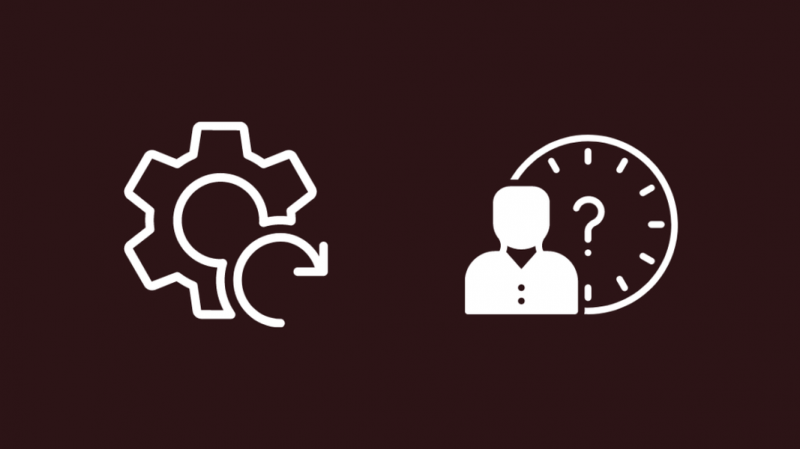عمي من أشد المعجبين بـ SimpliSafe ، لذا فإن مجموعته الأمنية الكاملة من SimpliSafe ، مع الكاميرات وأنظمة الإنذار المضمنة.
في أحد الأيام ، واجه مشكلة حيث كانت إحدى كاميراته ببساطة لا تتصل بهاتفه ، ولم يتمكن من مشاهدة البث المباشر.
اتصل بي بخصوص المشكلة وأخبرني أنه قرأ على الإنترنت أن إعادة تعيينها ستصلحها ، لكن لم يكن لديه أي فكرة عن كيفية القيام بذلك.
قررت مساعدته في معرفة ذلك ، لذلك ارتديت غطاء البحث الخاص بي وذهبت عبر الإنترنت للبحث عن مزيد من المعلومات.
تمكنت من العثور على وثائق دعم SimpliSafe وبعض المقالات الفنية ومنشورات المنتدى التي تحدثت عن استكشاف أخطاء كاميرا SimpliSafe وإصلاحها.
مسلحًا بالمعلومات التي حصلت عليها خلال ساعات البحث التي أجريتها ، ذهبت إلى منزل عمي وأعدت ضبط الكاميرا المعيبة.
لقد أنشأت المقالة التي تقرأها الآن بمساعدة هذا البحث ، وأعتزم تمامًا مساعدتك في معرفة كيفية إعادة تعيين كاميرا SimpliSafe في دقائق.
لإعادة ضبط كاميرا SimpliSafe الخاصة بك ، استخدم زر إعادة الضبط أعلى الكاميرا لاستعادة إعداداتها إلى إعدادات المصنع الافتراضية.
استمر في القراءة لمعرفة الفرق بين إعادة التعيين وإعادة التشغيل ومتى يجب عليك إعادة التعيين أو إعادة التشغيل.
متى يجب إعادة تعيين كاميرا SimpliSafe الخاصة بك
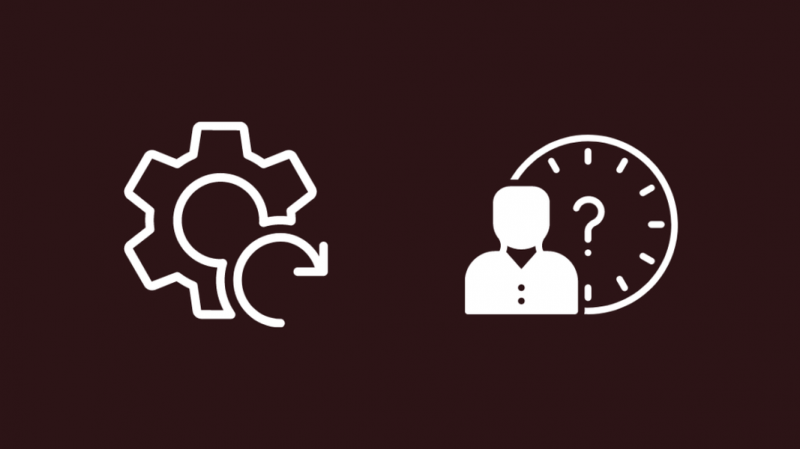
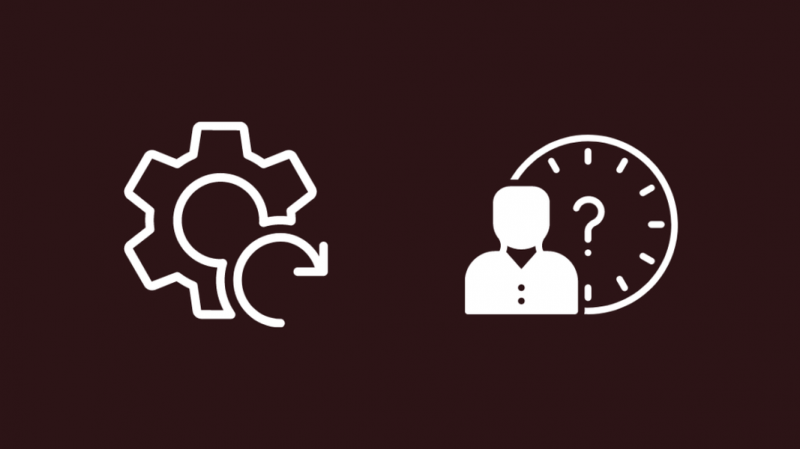
يجب ألا تتم إعادة ضبط الكاميرا إلا في مواقف محددة أو عند محاولة استكشاف مشكلة في أي من الكاميرات وإصلاحها.
يمكنك أيضًا القيام بذلك عندما تحاول توصيل الكاميرا بشبكة Wi-Fi جديدة أو نقل ملكية الكاميرا إلى شخص آخر أو بيعها.
إعادة التعيين لها بعض العواقب ، أهمها أنها ستزيل الجهاز من شبكة Wi-Fi المنزلية الذكية وتعيد ضبط إعداداتها على طريقة وصولها من المصنع.
نتيجة لذلك ، ستفقد أيًا من إعداداتك المخصصة أو التغييرات الأخرى التي أجريتها بعد إعداد الكاميرا في منزلك.
يمكنك أيضًا استكشاف الأخطاء وإصلاحها عن طريق إعادة تشغيل الكاميرا ، ولكنها إعادة تعيين بسيطة ، بينما إعادة تعيين إعدادات المصنع هي إعادة تعيين ثابت.
سترى الفرق بين الطريقتين في الأقسام التالية.
إعادة التعيين مقابل إعادة التشغيل
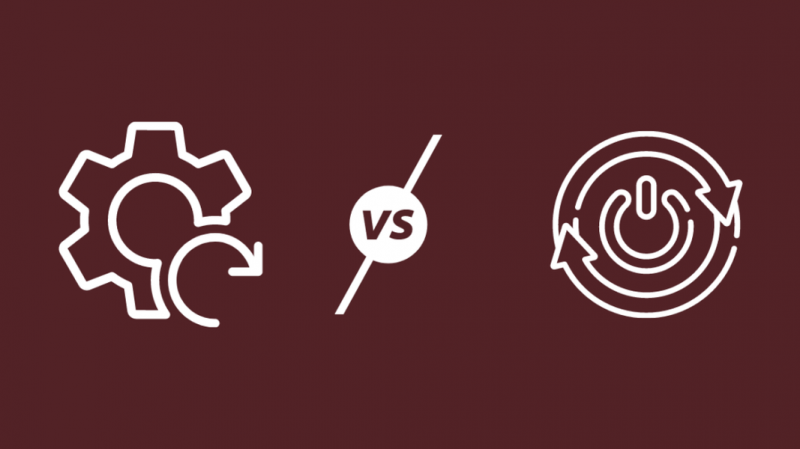
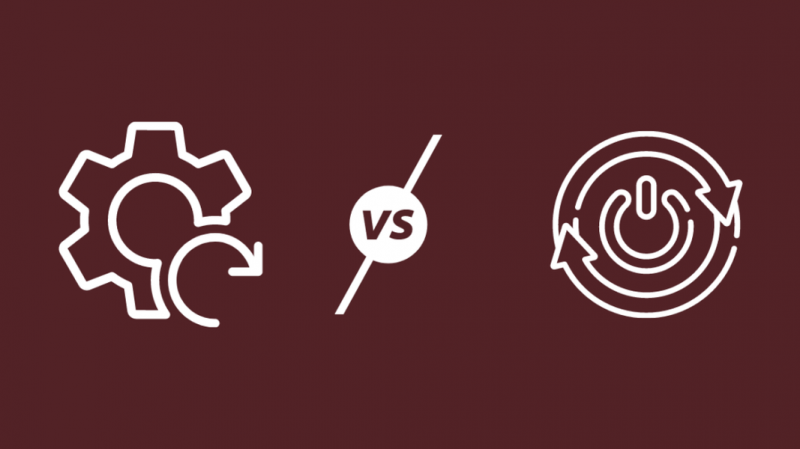
الآن بعد أن عرفنا متى يجب إعادة الضبط ، ماذا يجب أن نفعل عندما لا يستدعي الموقف إعادة الضبط؟
في مثل هذه الحالات ، حيث توجد مشكلات بسيطة في الكاميرا ، ما عليك سوى إعادة تشغيل الكاميرا لإصلاح المشكلة في معظم الأوقات.
لن تؤدي إعادة التشغيل إلى إزالة أي من إعداداتك أو بياناتك المخزنة في الكاميرا وهي البديل الأفضل إذا كانت مشكلة الكاميرا تبدو بسيطة.
إعادة التعيين هي طريقة أقوى تزيل جميع إعداداتك وبياناتك وتزيل نفسها من قائمة الأجهزة المتصلة في تطبيق SimpliSafe.
بعد إعادة التعيين ، ستحتاج إلى متابعة عملية الإعداد الأولية ، حيث تقوم بتوصيله بشبكة Wi-Fi الخاصة بك وربطها بحساب SimpliSafe الخاص بك.
لا تتطلب إعادة التشغيل القيام بأي من هذا ، والكاميرا جاهزة للعمل بمجرد إعادة تشغيلها بعد إعادة التشغيل.
ستحتاج إلى الاختيار بين الاثنين من خلال النظر في ما فعلته بالفعل بالكاميرا عند استكشاف الأخطاء وإصلاحها والمشكلة التي تعتقد أنها قد تعاني منها الكاميرا.
إذا كنت لا تعرف ما هو الخطأ في الكاميرا ، فيمكنك إعادة تشغيلها أولاً ، وإذا لم يفلح ذلك ، فيمكنك المضي قدمًا وإعادة تعيين الكاميرا إلى إعدادات المصنع الافتراضية.
إعادة تشغيل كاميرا SimpliSafe
يجب أن تكون إعادة التشغيل هي خط دفاعك الأول ضد أي مشكلة قد تواجهها أثناء استخدام كاميرا SimpliSafe.
لإعادة تشغيل كاميرا SimpliSafe:
- افصل الكاميرا عن الحائط ، أو انزع البطاريات إذا كانت كاميرا لاسلكية.
- انتظر لمدة 40 ثانية قبل إعادة توصيل الكاميرا أو إعادة تركيب البطاريات.
- أعد تشغيل الكاميرا.
بعد إعادة تشغيل الكاميرا ، تحقق مما إذا كنت قد قمت بحل المشكلة التي كنت تواجهها مع الكاميرا.
إعادة ضبط كاميرا SimpliSafe الخاصة بك
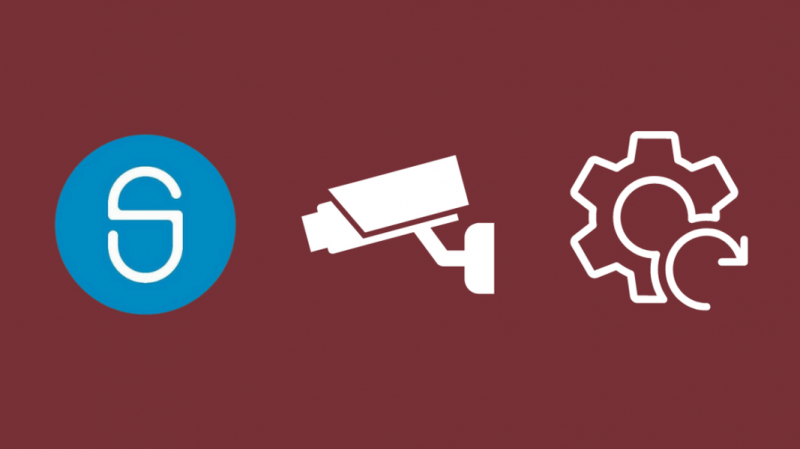
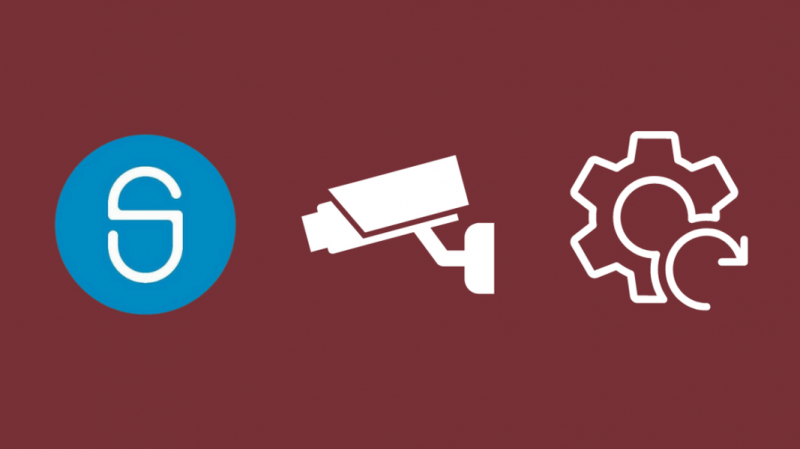
يجب أن تكون إعادة التعيين هي الشيء التالي الذي يجب عليك فعله إذا كان لا يبدو أن إعادة التشغيل تؤدي إلى حل المشكلة ، لذلك اتبع الخطوات أدناه للقيام بذلك:
- حدد موقع زر إعادة الضبط على كاميرا SimpliSafe.
- اضغط مع الاستمرار على هذا الزر لمدة 20 ثانية على الأقل حتى تبدأ أضواء الكاميرا في الوميض.
- عند إعادة تشغيل الكاميرا ، انتقل خلال عملية الإعداد الأولية وقم بتوصيل الكاميرا بتطبيق SimpliSafe.
بعد إعداد الكاميرا ، تحقق مما إذا كانت إعادة الضبط قد أصلحت المشكلة التي أدت بك إلى إعادة ضبط الكاميرا.
قم بالإعداد بعد إعادة التعيين
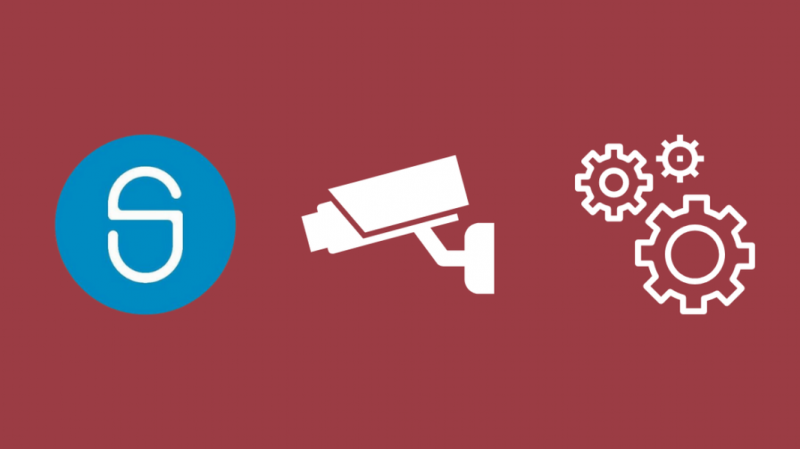
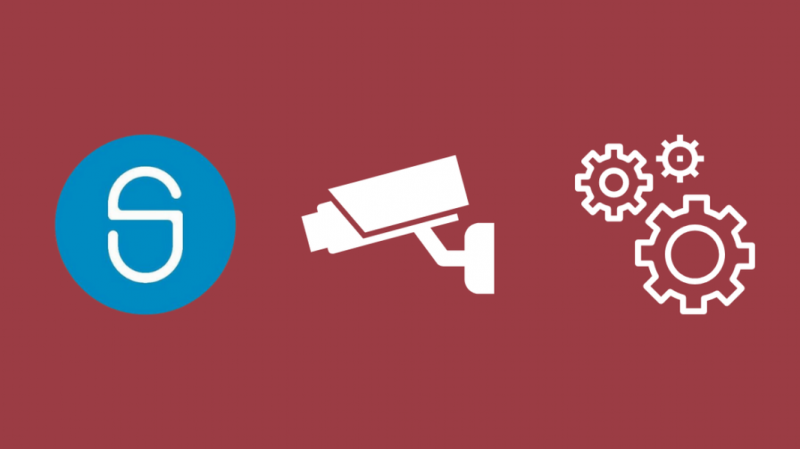
بعد إعادة التعيين ، ستحتاج إلى إعداد الكاميرا مرة أخرى ، وهو ما يمكنك القيام به باتباع الطريقة أدناه:
- قم بتشغيل ملف SimpliSafe تطبيق.
- صنبور الكاميرات .
- تحقق مما إذا كان ضوء الكاميرا يومض باللون الأبيض.
- قم بتعيين اسم للكاميرا الخاصة بك.
- قم بتوصيل الكاميرا بشبكة Wi-Fi الخاصة بك.
- صنبور احصل على الكود الخاص بك واحتفظ بالرمز الذي يظهر على الهاتف أمام الكاميرا.
- اسمح للكاميرا بمسح الرمز ضوئيًا. تأكد من أن شاشتك ساطعة بدرجة كافية.
- تحقق من هاتفك لمعرفة ما إذا تم توصيل الكاميرا بنجاح.
- بطارية جرس الباب SimpliSafe: كل ما تحتاج إلى معرفته
- كيفية تثبيت SimpliSafe Doorbell دون وجود جرس الباب أو الرنين
- هل يعمل SimpliSafe مع HomeKit؟ كيفية الاتصال
أنت على استعداد للذهاب بعد أن يخبرك هاتفك بأن الكاميرا متصلة بتطبيق SimpliSafe.
افكار اخيرة
تعد إعادة التعيين وإعادة التشغيل أدوات رائعة عند محاولة استكشاف أي مشكلة في كاميرا SimpliSafe وإصلاحها ، ومعرفة متى تستخدم الطريقة التي يمكن أن توفر لك الكثير من الوقت وإصلاح الكاميرا بشكل أسرع.
في حين كاميرات SimpliSafe آمنة ويصعب اختراقها ، قد تتطلب منك الأخطاء الأخرى مثل مشكلات الاتصال أو الإنترنت إعادة تشغيل الكاميرات التي تمتلكها أو إعادة تعيينها.
كلما تم إصلاح الكاميرا بشكل أسرع ، كلما أسرعت في إعادة نظام الأمان إلى طبيعته.
قد تستمتع أيضًا بالقراءة
أسئلة مكررة
كيف يمكنني إعادة توصيل كاميرا SimpliSafe بشبكة Wi-Fi؟
لإعادة توصيل كاميرا SimpliSafe بشبكة Wi-Fi ، قم بإعادة تعيين الكاميرا إلى الإعدادات الافتراضية.
ثم استخدم تطبيق SimpliSafe لتوصيل الكاميرا بشبكة Wi-Fi مرة أخرى.
لماذا تقول كاميرا SimpliSafe الخاصة بي في وضع عدم الاتصال؟
إذا كانت كاميرا SimpliSafe الخاصة بك تشير إلى وضع عدم الاتصال ، فربما تكون قد فقدت اتصالها بالإنترنت أو نفدت طاقتها.
تأكد من أن شبكة Wi-Fi تعمل وأن الكاميرا موصولة إذا كانت كاميرا سلكية ؛ خلاف ذلك ، تأكد من شحن البطاريات.
أين زر إعادة الضبط في الكاميرا الداخلية SimpliSafe؟
يمكنك العثور على زر إعادة الضبط على الكاميرا الداخلية SimpliSafe أعلى الكاميرا.
تحقق من دليل الكاميرا للعثور على الموقع الدقيق.
هل كاميرات SimpliSafe تسجل دائمًا؟
إذا كان لديك اشتراك مميز نشط ، فسوف تسجل الكاميرا تلقائيًا عندما تستشعر أن شيئًا ما يحدث.
إذا أطلق الإنذار الكاميرا ، فسوف تسجل حوالي خمس دقائق من اللقطات.